使用以下步骤可以将字段添加到特性集定义中。字段中包含可更新的值或超链接,是从列表中选择出来的。
可以创建手动特性作为字段的占位符。这样,在特性附着到对象或样式后,可以在特性中输入字段。如果输入的字段作为定义中某个手动特性的默认值,所有已经附着该特性的对象或样式都包含该字段。
- 依次单击

 .
. 
将显示“样式管理器”,并且在树状视图中展开当前图形。
- 展开“文档对象”,然后展开“特性集定义”。
- 选择要为其添加字段的特性集定义。
- 在“定义”选项卡上,单击
 。
。 - 输入特性的名称。 注: 如果此特性将与明细表标记一起使用,在特性名称中不要输入空格。
- 选择 *DEFAULT* 作为“基础样式”。
- 单击“确定”。
- 输入特性的简短说明。
默认说明与特性定义名称相同。此文字是用于使用此特性的明细表中的列标题。
注: 如果编辑特性名称,并不会修改说明。可以编辑说明。 - 在“类型”下,选择“文字”。
- 如果要创建当特性集附着到对象或样式时可以填充的字段占位符特性,不要输入“默认”的值。
- 如果要设置用于附着到特性集的各个对象或样式的默认字段,请在“默认”列上单击鼠标右键,然后单击“插入字段”。
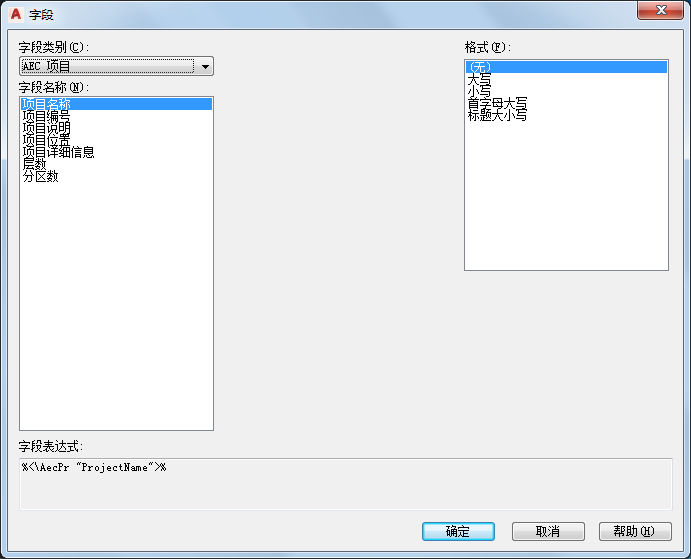
- 在“字段类别”下,选择所需类别。
- 在“字段名称”下,选择要输入的字段。
某些字段名称需要额外信息,例如文件名或字段特性信息。
- 为字段文字选择文字格式。
- 单击“确定”。